Python是一种解释型、面向对象、动态数据类型的高级程序设计语言,适应于多种操作系统,例如:windows/Unix/Linux/Macintosh等。
版本选择是2.7.9
windows下的安装
我的系统环境:win7 64bit
从官网下载python:官网下载地址
下载完成后,双击安装,按照自己的习惯可在安装过程中自定义选择,一直到安装完成。
接下来,测试一下,按下window+R键,输入cmd,进入dos命令窗口,输入python -V,如果出现版本号,则表示成功安装。
如果不是上面的情况,那就要配置python的环境变量了。
第一步:右键计算机,选择属性
第二步:选择高级系统设置
第三步:选择环境变量
第四步:找到path变量,选择编辑
第五步:把python的安装目录拷贝,我的目录是D:\Python27,然后在path值的最后面,粘贴进去,注意:如果值不是以英文字符封号”;”结尾的,则需加上”;”封号。
然后确定,完成,测试一下,需要重新开启一个命令窗口,同样的步骤,window+r输入cmd,回车,然后敲入命令:python -V就可以查看到python的版本了。





 本文详细介绍了Python 2.7.9版本在Windows 7 64位系统下的安装过程及环境变量配置方法,确保用户能够顺利完成Python环境搭建。
本文详细介绍了Python 2.7.9版本在Windows 7 64位系统下的安装过程及环境变量配置方法,确保用户能够顺利完成Python环境搭建。
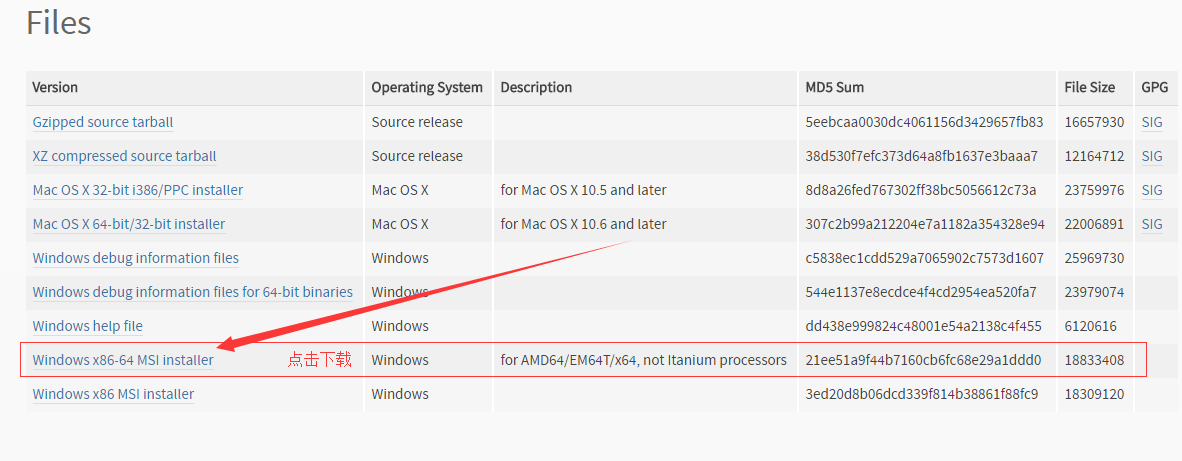
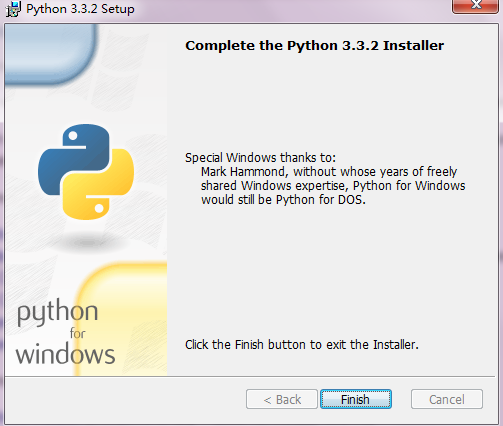

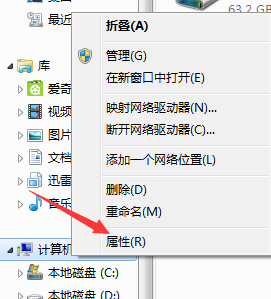
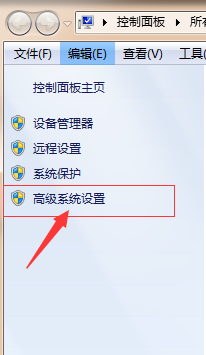
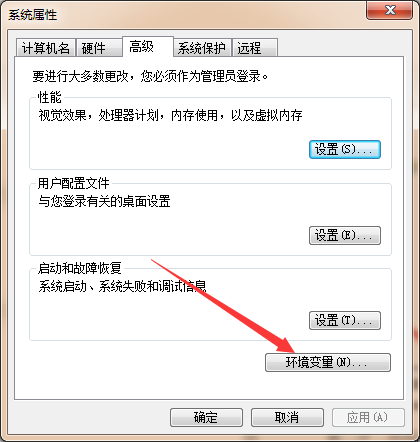
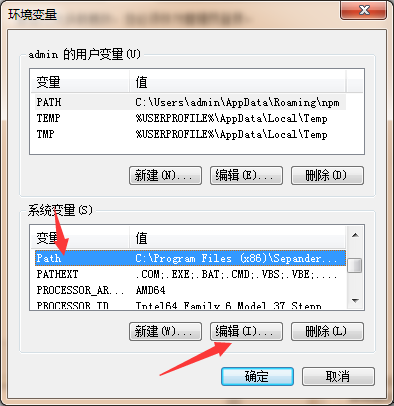
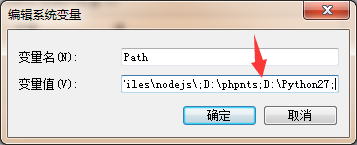
















 5124
5124

 被折叠的 条评论
为什么被折叠?
被折叠的 条评论
为什么被折叠?








